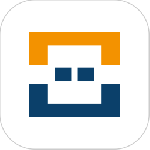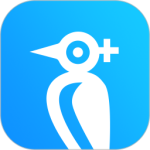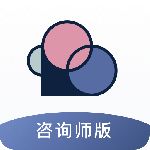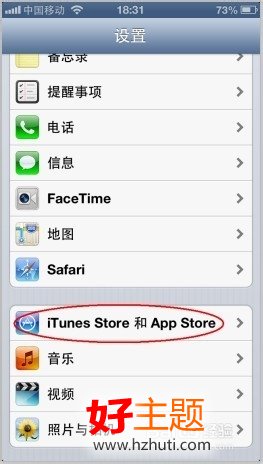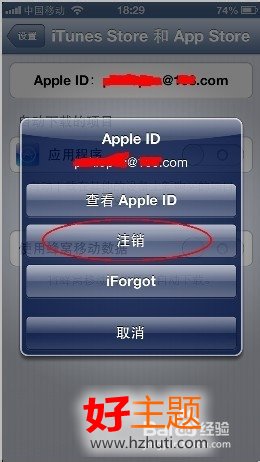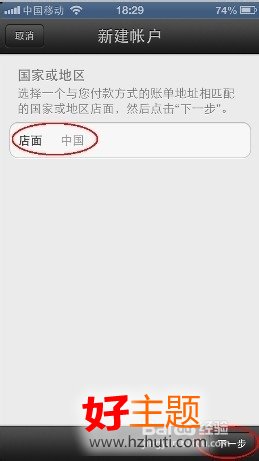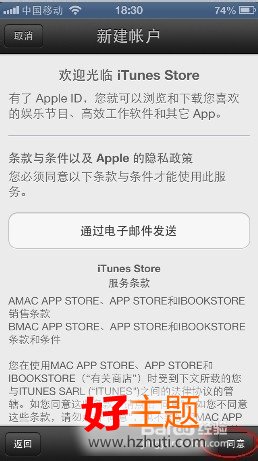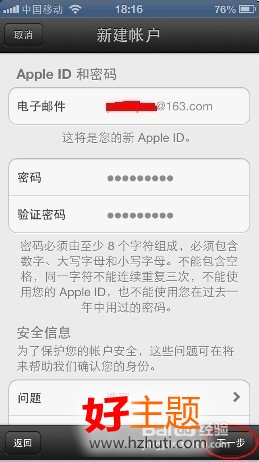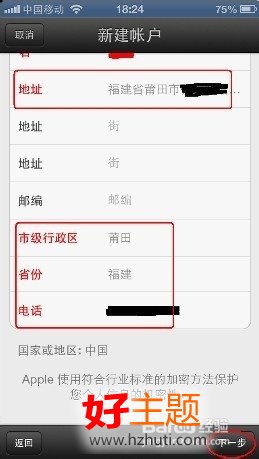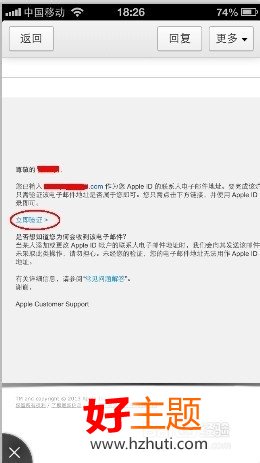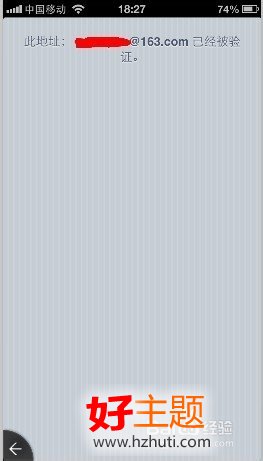最新下载
热门教程
- 1
- 2
- 3
- 4
- 5
- 6
- 7
- 8
- 9
- 10
苹果iphone5怎样更改apple id
时间:2013-09-19 编辑:简简单单 来源:一聚教程网
具体步骤
1.iphone中我们点击设置,选择iTunes Store和App Store 如图所示
3.接着我们再点击选择创建新apple id 如图所示
4.在下面我们点击填上你的国家点下一步。
5.点同意 按钮,如下图所示
6.填写上你的电子邮箱和密码后还有问题和答案等信息后,选择下一步。
7.勾上你的付款方式,填写上姓名和地址还有电话之后点下一步。
8.然后登陆你的电子邮件点立即验证。
9.输入你刚刚注册的apple id和密码来验证就完成了。
友情提示
不管你是iphone4 还是iphone5s都可以参考此方法来修改你的apple id号哦,这个和系统是没有任何毛关系的哦。
-
上一个: 微信5.0群发功能使用方法详解
相关文章
- 苹果apple id如何注销? iphone apple id账号注销方法 02-17
- 苹果iphone帐号apple id 怎样注销 09-10
- 苹果iphone Apple id被禁用怎么办 09-10
- 苹果iphone 怎么查看自己的apple id 06-16
- sora软件价格介绍 02-22
- sora官网入口地址一览 02-22